Guia de solução de problemas de hardware do TelePresence MCU
Opções de download
Linguagem imparcial
O conjunto de documentação deste produto faz o possível para usar uma linguagem imparcial. Para os fins deste conjunto de documentação, a imparcialidade é definida como uma linguagem que não implica em discriminação baseada em idade, deficiência, gênero, identidade racial, identidade étnica, orientação sexual, status socioeconômico e interseccionalidade. Pode haver exceções na documentação devido à linguagem codificada nas interfaces de usuário do software do produto, linguagem usada com base na documentação de RFP ou linguagem usada por um produto de terceiros referenciado. Saiba mais sobre como a Cisco está usando a linguagem inclusiva.
Sobre esta tradução
A Cisco traduziu este documento com a ajuda de tecnologias de tradução automática e humana para oferecer conteúdo de suporte aos seus usuários no seu próprio idioma, independentemente da localização. Observe que mesmo a melhor tradução automática não será tão precisa quanto as realizadas por um tradutor profissional. A Cisco Systems, Inc. não se responsabiliza pela precisão destas traduções e recomenda que o documento original em inglês (link fornecido) seja sempre consultado.
Contents
Introdução
Este documento descreve os procedimentos usados para solucionar problemas de produtos Cisco TelePresence Multipoint Control Unit (MCU). O documento foi escrito para administradores de sistemas de vídeo e para parceiros da Cisco cujos clientes são administradores de sistemas de vídeo.
A gama de produtos da MCU é líder do setor em produtos de conferência multimídia. São sistemas incorporados complexos, com hardware projetado pela Cisco para oferecer o melhor desempenho. Este documento tem como objetivo facilitar a resolução de qualquer situação que possa ser causada por uma falha de hardware de um produto Cisco MCU. Uma RMA (Return to Manufacturing Authorization, Autorização de devolução para a fabricação) deve ser fornecida por um engenheiro de suporte técnico da Cisco, que verifica se o produto realmente falhou em uma série de testes, dependendo do componente suspeito. O objetivo deste guia é acelerar o processo com informações sobre esses testes.
Pré-requisitos
Requisitos
A Cisco recomenda que você tenha conhecimento destes tópicos:
- Cisco TelePresence MCU MSE Series
- Cisco TelePresence MCU 5300 Series
- Cisco TelePresence MCU 4500 Series
- Cisco TelePresence MCU 4200 Series
- Cisco TelePresence ISDN Gateway (GW) Series
Componentes Utilizados
As informações neste documento são baseadas no Cisco TelePresence MCU Media Services Engine (MSE) Series.
As informações neste documento foram criadas a partir de dispositivos em um ambiente de laboratório específico. Todos os dispositivos utilizados neste documento foram iniciados com uma configuração (padrão) inicial. Se a sua rede estiver ativa, certifique-se de que entende o impacto potencial de qualquer comando.
Produtos Relacionados
Este documento também pode ser usado com as seguintes versões de hardware e software:
- Servidor Cisco Telepresence 7010
- Cisco TelePresence MCU 5300 Series
- Cisco TelePresence MCU 4500 Series
- Cisco TelePresence MCU 4200 Series
- Cisco Telepresence ISDN Gateway Series
Lista de verificação de RMA do Cisco TelePresence MCU MSE Series
Esta seção descreve algumas das verificações mais básicas que são usadas para confirmar se o blade MCU MSE Series está operacional e não sofre de uma falha de hardware. O comportamento da MCU deve ser documentado à medida que essas verificações forem concluídas.
Concluir uma Verificação Rápida na MCU
Esta seção fornece uma lista de verificação que você pode usar para solucionar problemas da configuração básica de uma MCU através de sua interface da Web. Isso é concluído com verificações das configurações H.323, do Atendimento automático, do uso da licença de porta e das chamadas de loopback.
Verifique se a lâmina pode fazer uma chamada de vídeo. Se a interface da Web da MCU puder ser acessada e uma chamada puder ser feita, ela será fundamentalmente funcional. Conclua estes passos:
- Abra um navegador da Web e navegue até o endereço IP da MCU. A página inicial deve ser exibida imediatamente.
Observação: se a página da Web estiver inacessível, consulte a seção Verificar a Conectividade de Rede da MCU deste documento.
- Clique no link Status para verificar a versão do software que está sendo executada atualmente na MCU.
Observação: se uma versão anterior à 4.3 estiver sendo usada no momento, é recomendável que você revise as notas de versão mais recentes e considere uma atualização.
- Se você puder acessar a interface da Web, siga estas etapas:
- Navegue até Settings > H.323 e defina H.323 gatekeeper usage como Disabled. Essa etapa é essencial porque alguns gatekeepers evitam as chamadas diretamente de uma MCU para um endereço IP.
- Navegue para Configurações > Conferências > Configurações avançadas e verifique se Chamadas recebidas para conferências desconhecidas ou atendedores automáticos está definido como Atendedor automático padrão.
- Crie uma nova conferência e adicione um participante H.323 com um endereço IP 127.0.0.1. Isso faz com que a MCU disque de volta para seu próprio Atendedor Automático (AA). A tela AA é exibida na miniatura de visualização e os codecs de áudio e vídeo são negociados em cada direção.
Aqui está um exemplo da tela MCU MSE 8510 quando a MCU pode chamar a si mesma com êxito: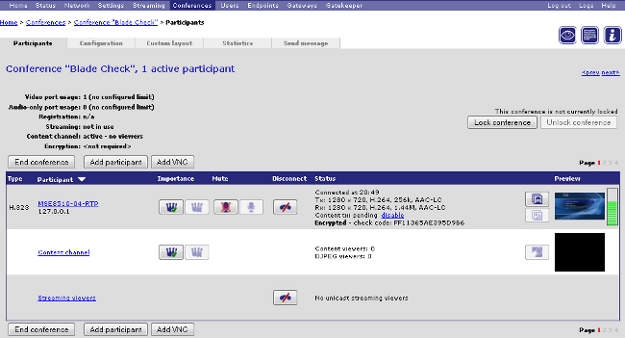
Se isso funcionar, e um participante conectado for visto (semelhante à imagem anterior), é mais provável que haja um problema de interoperabilidade de gatekeeper, rede ou ponto final. Disque um endpoint real e solucione problemas a partir dele com o log de eventos e o log H323/SIP (Session Initiation Protocol). Se a conexão falhar imediatamente, mas a interface da Web ainda funcionar, continue com este procedimento. - Para verificar se as licenças de porta estão atribuídas à MCU, vá para a seção Gerenciamento de licenças de porta do blade Supervisor. Esta é uma imagem que mostra a alocação de licença de porta do blade Supervisor MSE 8050:

Na imagem, o bloco vazio sob o Slot 4 mostra que há um blade neste slot sem nenhuma licença de porta alocada a ele. Este blade não consegue fazer chamadas, portanto, o teste de loopback descrito na etapa 3 teria falhado neste blade. Os blocos azuis sob Slots 2, 3, 5 e 7 mostram que esses slots têm uma alocação total de licenças de porta. Se um slot mostrar um símbolo de aviso, então não haverá lâmina no slot. Um bloco de meia cor azul indica que o blade tem algumas licenças de porta alocadas a ele, mas não que ele esteja na capacidade total. Um blade como esse não consegue conectar seu número total anunciado de portas até ter mais licenças alocadas a ele. - Atribua licenças de porta se não houver nenhuma atribuída ao blade (esse processo é descrito na ajuda on-line). Se não houver chaves para licenças de porta, entre em contato com seu gerente de contas.
- Navegue até Settings > H.323 e defina H.323 gatekeeper usage como Disabled. Essa etapa é essencial porque alguns gatekeepers evitam as chamadas diretamente de uma MCU para um endereço IP.
Observação: se a chamada falhar, mesmo que o blade tenha licenças de porta suficientes, consulte a seção Alcançar MCUs na Interface da Web deste documento. Se a interface da Web ficar indisponível durante esse teste e o contato com o blade for perdido, o blade pode ter sido reinicializado; recupere o log de diagnóstico do blade e entre em contato com o Suporte Técnico da Cisco.
Verifique a conectividade de rede da MCU
Use esta seção para solucionar problemas com tentativas de conexão à interface da Web da MCU a partir de um navegador, com base na verificação da conectividade de rede e na configuração de rede.
Você pode encontrar um destes problemas ao tentar se conectar à interface da Web da MCU a partir de um navegador:
- Um problema com a rede entre o PC e a MCU
- Um problema com a própria MCU (placa de interface de rede (NIC), hardware ou configuração)
Conclua estes passos para solucionar o problema:
- Tente fazer ping do endereço IP da MCU.
Observação: os produtos NetBSD têm um tamanho máximo de 76 bytes. A maioria dos roteadores tem um padrão de 100 bytes.
Se a MCU responder aos pings, mas a interface da Web estiver inoperante, a MCU pode ter falhado ao inicializar totalmente ou pode estar bloqueada em um ciclo de reinicialização. Se esse for o caso, consulte a seção Verificações físicas no blade deste documento. Se a MCU não responder aos pings, continue com este procedimento. - Navegue até a interface da Web do blade Supervisor MSE 8050 do chassi que contém o blade MCU MSE 8510. Se não for possível acessar a interface de usuário do blade Supervisor, entre em contato com os administradores da rede local para investigar um possível problema de rede. Se a interface de usuário do blade Supervisor puder ser alcançada, e o Supervisor e a MCU não estiverem em redes diferentes, é provável que o problema esteja no blade ou em suas configurações IP.
- Na interface de usuário do blade Supervisor, navegue até Hardware e clique no link do número do slot do blade MCU MSE 8510. Em seguida, clique na guia Port A.
- Verifique a configuração IP da porta A da MCU e confirme se nenhum outro host na rede recebeu o mesmo endereço IP. Endereços IP duplicados são um problema surpreendentemente comum. Se necessário, consulte o administrador da rede para verificar essas configurações.
- Verifique a seção Status Ethernet da porta A. Se o status do Link não for up, verifique se o cabo de rede está conectado ao switch. Pode haver um problema com o cabo ou a porta do switch.
- Se a MCU agora estiver acessível na rede, repita a primeira etapa deste procedimento. Se as configurações de endereço IP estiverem corretas e o status do link Ethernet estiver ativado, mas o blade ainda não puder ser contatado de nenhum lugar da rede, consulte a seção Verificar o blade MCU MSE 8510 Series pelo Supervisor deste documento.
Verifique o blade MCU MSE 8510 Series pelo Supervisor
Conclua estas etapas para verificar o status do blade da MCU e da conferência, a integridade e os relatórios sobre tempo de atividade, versão do software, temperatura e voltagem:
- Clique em Hardware e no número do slot do blade que apresenta o problema. A página de resumo fornece informações sobre:
- O status do blade, com o endereço IP, tempo de atividade, número de série e versão do software
- A integridade do blade, com temperaturas, voltagem e bateria RTC (Real-Time Clock)
- O Status relatado para conferências ativas, número de participantes, portas de áudio/vídeo em uso e visualizadores de streaming
Esta imagem mostra a seção Integridade do blade:
- Se qualquer status de Voltagem (atual ou pior) não parecer OK, verifique se estão instalados retificadores suficientes nos sub-bastidores de alimentação que alimentam o chassi. Além disso, verifique se a fonte de alimentação atende aos requisitos atuais do chassi, conforme detalhado no artigo Calculating power and current requirements for an MSE 8000 Cisco.
- Se o fornecimento da fonte de alimentação não mostrar OK, entre em contato com o Suporte Técnico da Cisco.
- Se qualquer outro status atual na seção Integridade do blade não aparecer como OK, entre em contato com o Suporte técnico da Cisco.
- Se todos os status atuais mostrarem OK, mas um ou mais dos piores status vistos não mostrarem OK, obtenha o log de eventos e os logs de alarme do Supervisor e entre em contato com o Suporte Técnico da Cisco.
- Verifique o tempo de atividade. Se o tempo de atividade for inesperadamente curto (menos de 30 minutos) e não houver razão conhecida (se não tiver sido desligado e ligado novamente ou se o blade não tiver sido recolocado, por exemplo), o blade pode ter sido reinicializado recentemente. A causa da reinicialização pode ser um defeito de software ou de hardware. Isso depende de ser uma reinicialização única ou cíclica.
Conclua estas etapas para determinar isso:
- Espere 30 minutos.
- Atualize a página.
- Verifique o tempo de atividade novamente.
Se você puder determinar a partir do tempo de atividade atualizado que o blade foi reinicializado subsequentemente novamente, consulte a seção Travamentos deste documento. - Espere 30 minutos.
- Se o blade não reinicializar após você verificar a página de status e parecer funcional em todos os outros aspectos (por meio da verificação das configurações de rede e licenças de porta), é possível que o blade tenha sido inicializado sem nenhum de seus recursos de Processador de Sinal Digital (DSP) disponíveis.
Conclua estas etapas para verificar isso:
- Verifique a seção Status relatado na página de resumo do blade na interface de usuário do Supervisor:

- O blade mostra o número total de recursos de vídeo que ele inicializou e licenciou com êxito. Ele deve ser igual ao número de licenças de porta atribuídas ao blade, até o máximo de 20 quando o blade estiver no modo de alta definição (HD)/HD+ ou 80 quando o blade estiver no modo de definição padrão (SD). Se eles não forem iguais, entre em contato com o Suporte Técnico da Cisco com o comportamento documentado, as versões e o log de diagnóstico.
- Verifique a seção Status relatado na página de resumo do blade na interface de usuário do Supervisor:
Verificações físicas no blade
Esta seção descreve as etapas que são usadas para executar verificações físicas na lâmina, com base na interpretação da luz do LED e no movimento da lâmina para um slot diferente.
Se você não puder determinar que o blade tem um problema de hardware após concluir as etapas descritas nas seções anteriores, verifique fisicamente o chassi do MSE 8000 Series. Conclua estas etapas para executar a verificação física:
- Verifique se há tempo suficiente para que o blade seja inicializado após você ligar o chassi inicialmente (ou instalar o blade em um chassi que já esteja ligado). Isso leva aproximadamente 20 minutos.
- Observe e observe a cor das luzes de LED que são iluminadas na frente da lâmina. As luzes LED importantes são:
- Energia (azul) - Essa luz está localizada logo acima da aba plástica inferior e é iluminada assim que a energia é aplicada à lâmina.
- Status (verde) - Esta luz acende quando o blade é inicializado com êxito.
- Alarme (vermelho) - Essa luz acende quando a lâmina está sendo inicializada ou está em um estado onde não é possível inicializar.
- Link da porta Ethernet A (três verdes) - A luz indica a atividade, o duplex e a velocidade. A partir da versão 4.4, o 8510 suporta apenas conexões na porta A; as portas B, C e D não são suportadas.

- Energia (azul) - Essa luz está localizada logo acima da aba plástica inferior e é iluminada assim que a energia é aplicada à lâmina.
- Conclua estes passos se encontrar problemas ao observar as luzes de LED:
- Se nenhuma das luzes estiver acesa, verifique se o resto do chassi está energizado e se a lâmina está inserida corretamente no slot.
- Se as luzes ainda não acenderem, mova a lâmina para um slot diferente no chassi. De preferência, troque-o por um slot que tenha um blade em funcionamento.
- Se o blade ainda não ligar, entre em contato com o Suporte Técnico da Cisco.
- Se a luz azul Power estiver acesa e nenhuma das outras luzes estiver, entre em contato com o Suporte técnico da Cisco. Se a luz vermelha do alarme permanecer acesa por mais de 30 minutos, consulte a seção Travamentos deste documento.
- Se a luz azul Power e a luz verde Status estiverem acesas, mas a luz verde Port A não estiver, um RMA não será necessário. Isso indica um problema com a conexão à porta do switch. Use um novo cabo/porta de switch/switch e verifique a configuração da porta Ethernet A do blade na guia Hardware do supervisor. É altamente recomendável que ambos os lados do link estejam definidos para a negociação automática.
Observação: ao solucionar problemas, é importante obter um log serial e um log de diagnóstico. Eles devem ser fornecidos quando você abre uma solicitação de serviço no Suporte Técnico da Cisco.
- Se nenhuma das luzes estiver acesa, verifique se o resto do chassi está energizado e se a lâmina está inserida corretamente no slot.
Alcance MCUs na Interface da Web
As MCUs do Cisco Telepresence podem ser acessadas através de uma sessão de console através do cabo de console fornecido com a unidade. Se o sistema não estiver acessível através da interface da Web e não responder às solicitações de ping, você poderá abrir uma sessão de console para a unidade para fazer a identificação e solução de problemas com verificações dos serviços habilitados, configuração de porta e status.
Conclua estas etapas para acessar a MCU se o sistema não for compatível com ping ou se você não puder navegar para a interface da Web do sistema depois que um endereço IP for atribuído a ele:
- Verifique se nenhuma luz vermelha de alarme está acesa na parte frontal da unidade. Se a unidade estiver ligada por mais de 20 minutos e a luz vermelha do alarme permanecer acesa, consulte a seção Travamentos deste documento.
- Se a luz verde de Status estiver acesa no dispositivo, conecte seu PC à porta do console através do cabo de console fornecido que chegou com a unidade.
Observação: consulte o artigo Conexão à porta de console em uma unidade Codian adquirida pela Cisco para obter instruções sobre como concluir esta etapa.
- Para verificar se a sessão do terminal conectada está realmente conectada, pressione a tecla Enter algumas vezes e o prompt será exibido. O prompt que exibe mostra seu dispositivo (IPGW:>, ISDNGW:> ou MCU:>, por exemplo):
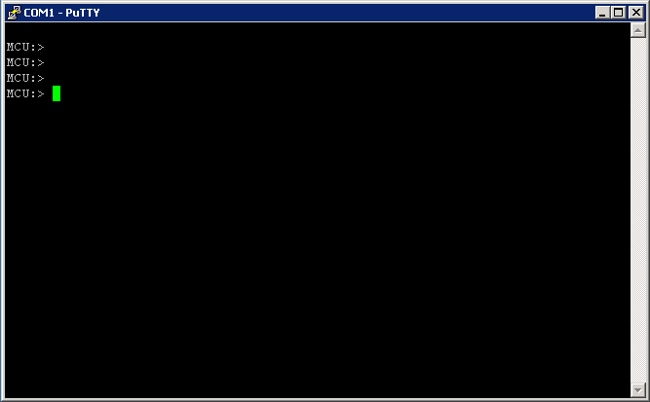
- Para verificar se os serviços HTTP e/ou HTTPS estão habilitados, insira o comando service show:
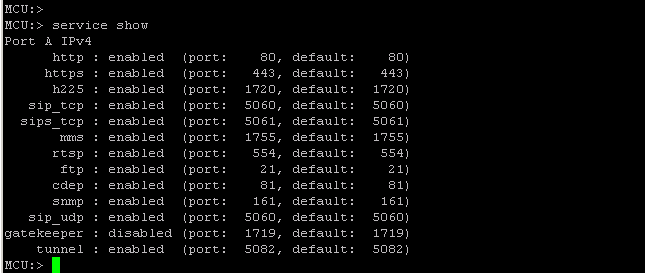
- Para verificar o status do link no dispositivo, insira o comando status:

- Se nenhum link aparecer na Porta A, tente conectar o cabo Ethernet à Porta B para ver se o status do link muda:

- Se a Porta B puder detectar o link, mas a Porta A não puder, conclua estes passos para verificar a configuração IP na Porta A novamente:
- Se a Porta A parecer não ter nenhum problema, tente um procedimento reset_config para trazer a unidade de volta às configurações padrão de fábrica.
Observação: consulte o artigo Resetting a password and restoring a unit to its fatory settings Cisco para obter mais informações sobre esse procedimento.
- Quando o processo de redefinição de fábrica estiver concluído, reconfigure um endereço IP estático na porta.
- Se você ainda tiver problemas, reinicialize o sistema a partir do console e colete a saída da inicialização em um arquivo de texto através do cliente terminal que é usado:
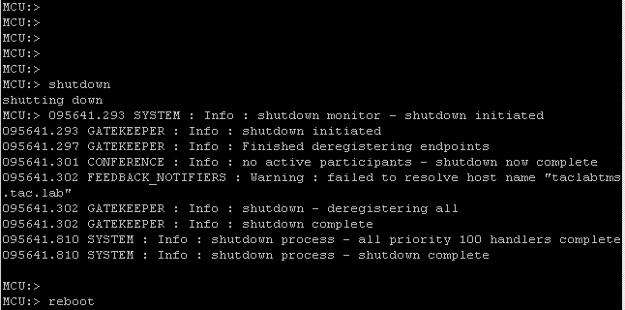
Os blades MCU MSE 8510 Series e os blades MCU MSE 8710 Series mostram as duas interfaces Ethernet como vfx0 e vfx1. Os sistemas montáveis em rack (séries MCU 4500 e 4200, IPGW 3500 e ISDN GW 3241) mostram suas interfaces Ethernet como bge0 e bge1.
- Se a Porta A parecer não ter nenhum problema, tente um procedimento reset_config para trazer a unidade de volta às configurações padrão de fábrica.
- Em blades MCU MSE 8510 e 8710 Series, verifique se os endereços MAC estão atribuídos e se não há problemas com vfx0 e ou vfx1.
- Em unidades montáveis em rack, você poderá ver a saída ilustrada na próxima imagem, com bge0, que é indicativa de uma falha de Placa de Rede (NIC) no dispositivo. Isso mostra que a camada física não foi detectada. Se isso ocorrer, entre em contato com o Suporte Técnico da Cisco.
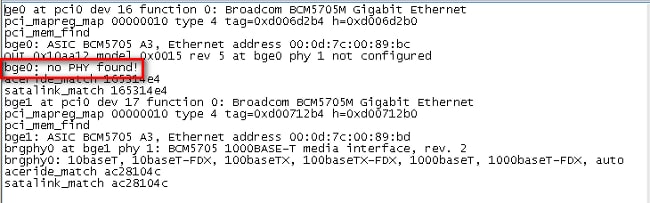
- Se nenhum link for exibido depois que você trocar a porta, verifique a conectividade de rede. Idealmente, a saída deve aparecer conforme ilustrado na imagem seguinte, com todas as informações de IP exibidas. Isso indica que as configurações IP na unidade estão configuradas corretamente.
Observação: as informações de endereço IP são ocultadas na imagem por motivos de segurança.

- Altere o endereço IP na unidade para descobrir um problema com qualquer conjunto de endereços IP na rede.
- Mova o cabo Ethernet para uma porta de switch separada para eliminar qualquer problema de porta de switch.
- Se um problema de porta do switch for eliminado, conecte um laptop diretamente à unidade através de um cabo cruzado e configure o laptop com a mesma máscara de sub-rede, gateway padrão e endereço IP contidos nessa sub-rede.
- Depois que o endereço IP estiver configurado no laptop, envie um ping do laptop para a unidade. Tente acessar a interface da Web da unidade a partir do laptop. Além disso, tente enviar um ping da sessão do console da unidade para o endereço IP do laptop por meio do comando ping. Se houver conectividade e acesso à Web, isso indica um problema de conectividade de rede. Caso contrário, é possível que um pino da porta Ethernet esteja danificado e você deve entrar em contato com o Suporte Técnico da Cisco.
Travamentos
Um travamento em um produto Cisco Telepresence MCU pode ser causado por uma falha de inicialização completa, um ciclo de reinicialização contínua ou um incidente que ocorre com uma conferência contínua.
Se a luz vermelha do Alarme na unidade permanecer acesa por mais de 20 minutos, você não pode navegar para a interface Web da unidade ou não consegue fazer chamadas de vídeo, então é provável que a unidade não tenha inicializado completamente ou que esteja travada em um ciclo de reinicialização. Se esse for o caso, conclua estes passos para solucionar o problema:
- Desconecte o cabo de alimentação da unidade. Se for um blade, remova-o do chassi.
- Espere cinco minutos e ligue a unidade.
- Se a unidade não inicializar normalmente, colete um registro de console, que mostra a unidade que tenta inicializar. Essa é a melhor ferramenta de diagnóstico para essa situação. Consulte o artigo Conexão à porta de console em uma unidade Codian adquirida pela Cisco para obter informações sobre como obter um registro de console.
- Desligue a unidade e ligue-a.
- Aguarde até que a saída pare completamente ou até que a unidade seja reinicializada três ou quatro vezes. Entre em contato com o Suporte Técnico da Cisco e forneça o registro do console.
Solucione problemas da bandeja de ventoinhas, dos retificadores de energia e da prateleira de alimentação do MSE 8000 Series
A bandeja do ventilador, os retificadores de energia e as prateleiras de alimentação são todos monitorados através do blade Supervisor MSE 8050 Series. Você pode solucionar qualquer falha ou problema relacionado a elas por meio da interface da Web do Supervisor. Esta seção descreve as etapas usadas para solucionar problemas de ventilador, sub-bastidor de alimentação ou falha do retificador de energia através da verificação dos registros e do status.
Esta é uma imagem que mostra o chassi MSE 8000 Series completo:
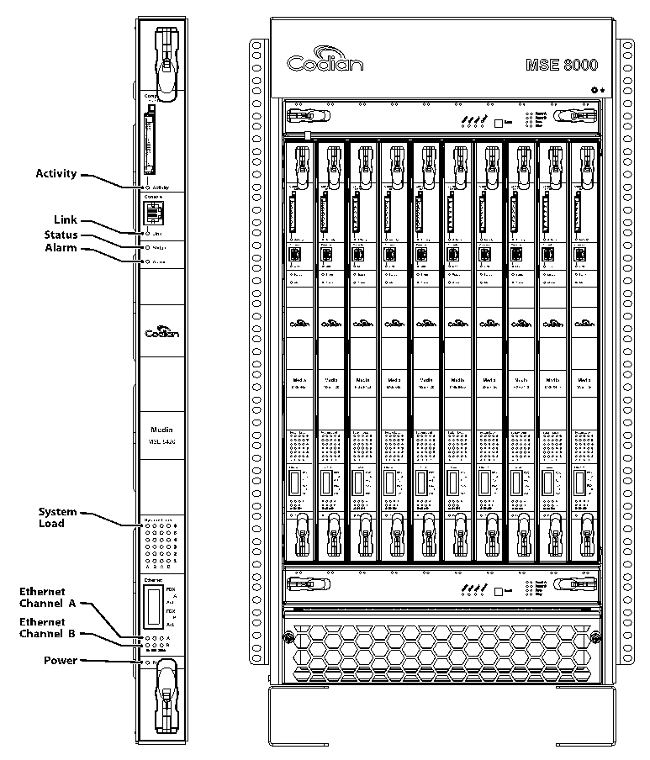
Nota na imagem anterior:
- Bandejas superior e inferior do ventilador
- As lâminas inseridas
- O close de um blade individual
- As montagens em rack
Observação: para obter mais informações sobre como instalar o chassi do MSE 8000 Series, consulte o guia de introdução do Cisco TelePresence MSE 8000.
Solucionar uma falha de ventilador do MSE 8000 Series
Use esta seção para solucionar problemas de falhas de ventilador em um chassi MSE 8000 Series por meio de verificações do status de alarme e registros de eventos no blade Supervisor MSE 8050 Series.
Este é um experimento de um registro de eventos que mostra problemas com a bandeja superior do ventilador:
37804 2012/07/03 18:43:28.567 HEALTH Warning
upper fan tray, fan 3 too slow - 1569 rpm
37805 2012/07/03 18:43:28.567 ALARMS Info
set alarm : 2 / Fan failure SET
37806 2012/07/03 18:43:44.568 ALARMS Info
clear alarm : 2 / Fan failure CLEAR
37807 2012/07/03 18:44:00.569 HEALTH Warning
upper fan tray, fan 3 too slow
Quando você vir erros como esses, conclua estas etapas para reunir os logs necessários:
- Para baixar o arquivo de texto dos registros de alarmes, navegue para Alarmes > Registro de alarmes > Baixar como texto. Observe a data mais recente em que isso foi registrado.
- Para baixar o arquivo de texto do log de eventos, navegue até Logs > Event Log > Download as Text.
- Navegue até Alarms > Alarms Status e faça uma captura de tela da página Alarm Status.
- Remova a bandeja do ventilador superior e verifique se todos os ventiladores estão funcionando corretamente.
- Remova a bandeja de ventilação inferior e verifique se todos os ventiladores estão funcionando corretamente.
- Para limpar os Alarmes históricos do Supervisor, navegue para Alarmes > Status dos alarmes > Limpar alarmes históricos.
- Para limpar o registro de alarmes, navegue para Alarms > Alarms Log > Clear Log.
- Monitore e veja se os alarmes retornam.
- Se o problema retornar, troque a bandeja superior pela bandeja inferior e determine se o problema acompanha a bandeja do ventilador. Se o problema retornar e seguir a bandeja do ventilador, entre em contato com o Suporte técnico da Cisco com os logs coletados.
Problemas com prateleiras de alimentação
No chassi MSE 8000 Series, há duas entradas de alimentação DC independentes que você pode conectar diretamente a duas fontes de alimentação DC ou a duas prateleiras Valere que convertem AC em DC. O chassi MSE 8000 Series pode ser operado com uma ou duas prateleiras de alimentação - A e B. Eles alimentam a alimentação de forma independente para cada bandeja de ventilação e blade. A unidade pode ser alimentada a 100% pela fonte A ou pela fonte B. No caso de uma das fontes de alimentação falhar, a unidade continua a operar, porque recebe energia da outra fonte.
A Cisco recomenda que, para obter redundância total e confiabilidade máxima, os alimentadores de energia devem ser conectados a fontes de energia independentes. Cada uma deve ter a capacidade de fornecer a carga elétrica total da unidade e de cada prateleira que contenha o mesmo número de retificadores.
Esta imagem mostra o sub-bastidor de alimentação DC do MSE 8000 Series:
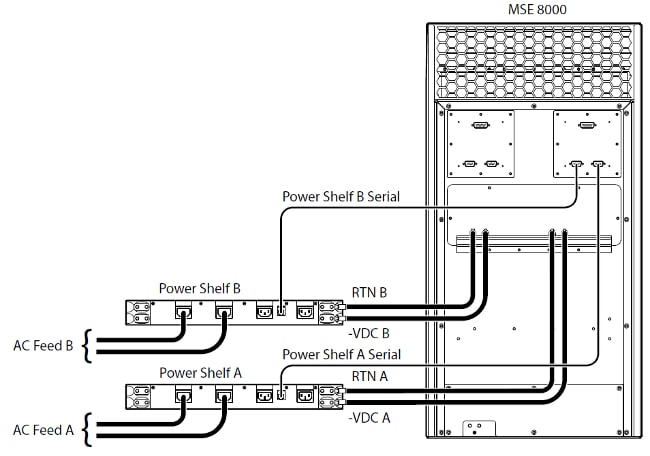
Aqui estão dois problemas comuns de sub-bastidor de energia que você pode encontrar:
- Perdeu o contato com a prateleira de alimentação - Quando você navega para Hardware > Fontes de alimentação, a Fonte A mostra Perdeu contato com a prateleira de alimentação. Isso significa que o Supervisor MSE 8050 Series não consegue se comunicar com o sub-bastidor de alimentação.
- 10/Fonte de alimentação externa fora da faixa SET - Isso significa que as voltagens de entrada para o chassi estão fora da especificação. Verifique se a corrente e a potência corretas são fornecidas ao chassi através do Calculating power and current requirements for an MSE 8000 online tool.
Se não houver discrepâncias ao executar a verificação de energia e corrente mencionada anteriormente, recupere essas informações e entre em contato com o Suporte Técnico da Cisco:
- Configuração do Supervisor do MSE 8050 Series
- Log de auditoria
- Registro de alarme
- Log de eventos
- Captura de tela da página Status do alarme
- Número e modelo de blades no chassi
- Status das fontes de alimentação
Configurar Monitoramento de Status de Energia
A Cisco recomenda que você tenha o monitoramento de status de energia configurado para fornecer feedback confiável ao administrador de vídeo com relação a quaisquer erros, avisos ou outras informações importantes vistas nos logs.
Para permitir o monitoramento das voltagens da fonte de alimentação, bem como das prateleiras de alimentação CA para CC (se necessário), execute as etapas na página 61 da Ajuda online do Cisco TelePresence Supervisor 2.3 (formato imprimível). Limpe os registros após a conclusão da configuração do status de energia.
Verifique o cabo de monitoramento do sub-bastidor de alimentação que vai da parte traseira do sub-bastidor de alimentação ao chassi. Este é um cabo especial usado para monitoramento do sub-bastidor de energia. Tome cuidado ao verificar o cabo, pois ele pode ser facilmente confundido com um cabo de console DB9-RJ45 comum. O cabo de monitoramento da prateleira de alimentação está rotulado com um adesivo que diz Power Shelf Rear:

Há dois pares de conectores localizados na parte traseira do chassi do MSE 8000 Series: o par à esquerda está rotulado como Slot 10 e o par à direita está rotulado como Slot 1. Certifique-se de que os cabos de monitoramento estejam conectados ao Slot 1, que são os conectores que representam o slot do MSE 8050 Series Supervisor.
Se você encontrar algum problema com a configuração de monitoramento do sub-bastidor de alimentação, execute estas etapas:
- Troque o cabo de monitoramento da prateleira de alimentação da prateleira A para a prateleira B para determinar se o problema acompanha o cabo. Se o problema continuar com o cabo, entre em contato com o Suporte Técnico da Cisco.
- Troque as placas de rede entre o sub-bastidor de alimentação A e o sub-bastidor de alimentação B para determinar se as placas de rede são a causa do problema. Se os alarmes retornarem e o problema ocorrer após a placa de rede, entre em contato com o Suporte Técnico da Cisco.
Esta imagem mostra a placa de rede do sub-bastidor de energia:

Solucionar problemas de retificadores de energia
Em alguns casos, você pode encontrar problemas com um dos retificadores de potência. Esta seção descreve como solucionar esses problemas.
Aqui está uma vista frontal do sub-bastidor de energia com retificadores:
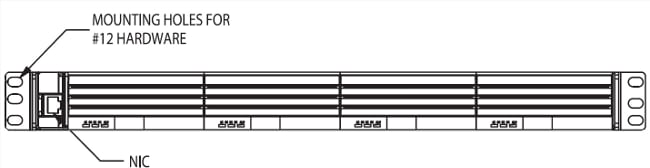
Aqui está a vista traseira do sub-bastidor de energia:

Conclua estes passos para resolver um problema com retificadores de potência:
- Se um erro aparecer no retificador, recoloque-o e aguarde para ver se o erro ainda aparece (os retificadores são hot-pluggable).
- Se o erro ainda aparecer após alguns minutos, encaixe o retificador em um slot diferente da prateleira de alimentação A ou B para determinar se o problema está no retificador ou no slot da prateleira de alimentação.
- Se você ainda tiver problemas, entre em contato com o Suporte Técnico da Cisco e forneça estas informações:
- Imagem do retificador no estado de alarme
- Número de série do retificador (à esquerda ou à direita do retificador)
- Captura de tela da página Fontes de alimentação (Hardware > Fontes de alimentação)
- Captura de tela da página Saúde (Status > Saúde)
- Log de auditoria
- Registro de alarme
- Log de eventos
Solucionar problemas do Cisco TelePresence ISDN GW
Os GWs Cisco Telepresence ISDN fornecem integração transparente entre redes IP e ISDN com total transparência de recursos via ISDN. Esta seção descreve como solucionar problemas de interfaces ISDN PRI e buffers em DSPs.
PRI Camada 1 e Camada 2 para Baixo
Use esta seção para solucionar problemas de interface PRI no GW ISDN. A porta PRI pode ser verificada com o conector de loopback para determinar se está com defeito:
- A camada 1 (L1) indica a camada física, ou conectividade PRI.
- A camada 2 (L2) é usada para sinalização.
Você pode usar um cabo de loopback para determinar o status de L1 para a porta PRI no GW ISDN. Conecte Pin1 ao Pin4 e Pin2 ao Pin5 para criar o cabo de loopback.
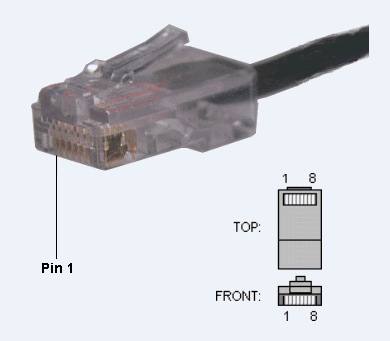
Conecte o cabo de loopback à porta 1 e verifique o status da L1. Se o status de L1 na porta 1 aparecer como Up, é provável que o problema seja causado pelos cabos que são usados. Você pode usar o cabo de loopback mais abaixo na linha para isolar o problema.
Se o status de L1 na Porta 1 aparecer Down com o cabo de loopback, habilite Porta 2 para PRI no ISDN GW. Teste também a porta 2 com o cabo de loopback. Se o problema permanecer com uma porta específica, é possível que haja uma falha de porta PRI. Entre em contato com o Suporte Técnico da Cisco.
Erros de ping ping ping e tempos limite de DSP
Há dois buffers em um DSP que são chamados de Ping e Pong. Cada buffer processa dez milissegundos de dados (um quadro ISDN) de cada vez. A intenção é processar um buffer enquanto você lê o próximo. Se esses dois buffers saírem de sincronia um com o outro, eles trocam em uma tentativa de voltar a sincronizar.
Aqui está um exemplo do registro de eventos do Cisco Telepresence ISDN GW, em que os buffers ficam fora de sincronia e tentam corrigir-se:
14031 2012/02/29 13:03:05.143 dspapi Warning DSP(05):
"Ping Pong buffer returned to sync 0, 11111111"
14032 2012/02/29 13:03:05.399 dspapi Error DSP(05):
"Ping Pong buffer out of sync 1, 11111111"
14033 2012/02/29 13:03:05.399 dspapi Info DSP(05):
"Attempt to correct Ping Pong buffer sync"
14034 2012/02/29 13:03:05.400 dspapi Warning DSP(05):
"Ping Pong buffer returned to sync 0, 11111111"
14035 2012/02/29 13:03:05.856 dspapi Error DSP(05):
"Ping Pong buffer out of sync 1, 11111111"
14036 2012/02/29 13:03:05.856 dspapi Info DSP(05):
"Attempt to correct Ping Pong buffer sync"
14037 2012/02/29 13:03:05.862 dspapi Warning DSP(05):
"Ping Pong buffer returned to sync 0, 11111111"
14064 2012/02/29 13:03:21.626 dspapi Info DSP(04):
"receive from local primary dsp timeout"
14065 2012/02/29 13:03:21.626 dspapi Info DSP(03):
"receive from local primary dsp timeout"
14066 2012/02/29 13:03:21.638 dspapi Info DSP(15):
"receive from peer primary dsp timeout (rx)"
Aqui estão algumas perguntas a serem consideradas:
- Por que eles ficam fora de sincronia?
- É possível que quadros inválidos, um relógio ISDN com defeito ou uma PRI não confiável causem o problema?
Aqui está uma lista de informações a serem coletadas:
- Quantas PRIs estão conectadas a este GW?
- Todas as PRIs são do mesmo switch ou de switches diferentes?
- Se todas as PRIs estiverem desconectadas e o sistema for reinicializado, os erros continuarão? Colete um log de console que mostre esses erros.
- Se apenas PRI 1 estiver conectado, os erros retornam?
- Se apenas PRI 2 estiver conectado, os erros retornam? Repita com todas as PRIs, uma de cada vez.
Se forem usadas PRIs de switches diferentes, os relógios PRI deverão estar sincronizados (as PRIs da mesma empresa de telecomunicações normalmente estão). É possível que a PRI de um switch tenha um relógio que esteja completamente fora de sincronia com o relógio da PRI do outro switch. Se apenas uma PRI estiver conectada e parecer correta, conecte uma PRI de um switch e uma PRI do outro, reinicialize o sistema e veja se os erros retornam. Registre os testes e o comportamento a serem fornecidos ao Suporte Técnico da Cisco, se necessário.
Informações Relacionadas
Histórico de revisões
| Revisão | Data de publicação | Comentários |
|---|---|---|
1.0 |
19-Nov-2013 |
Versão inicial |
Colaborado por engenheiros da Cisco
Contate a Cisco
- Abrir um caso de suporte

- (É necessário um Contrato de Serviço da Cisco)
 Feedback
Feedback